Gérer l’agent WAPT sous Linux et MacOS¶
Déploiyer l’agent WAPT sur Linux et MacOS¶
Note
Pour installer WAPT sur un client Windows, la configuration minimale requise est la suivante :
512Mo Ram;
1 CPU;
300Mo d’espace disque (sans tenir compte de l’espace de cache pour les paquets WAPT).
Le processus dépend de votre système d’exploitation :
Indication
The WAPT Agent for Debian has been tested on Debian 9, 10 and 11.
L’agent WAPT pour Ubuntu n’a été testé que sur Ubuntu Bionic et Ubuntu Focal.
Mettez à jour la distribution sous-jacente et vérifiez que le transport apt https est installé
sudo apt update && apt upgrade -y
sudo apt install apt-transport-https lsb-release gnupg -y
Récupérer la clé .gpg, l’ajouter au référentiel Tranquil IT et installer l’agent WAPT.
sudo wget -O - https://wapt.tranquil.it/$(lsb_release -is)/tiswapt-pub.gpg | apt-key add -
sudo echo "deb https://wapt.tranquil.it/$(lsb_release -is)/wapt-2.3/ $(lsb_release -cs) main" > /etc/apt/sources.list.d/wapt.list
export DEBIAN_FRONTEND=noninteractive
sudo apt update
sudo apt install tis-waptagent -y
unset DEBIAN_FRONTEND
Indication
The WAPT Agent for Redhat based system has been tested on Redhat 7/8/9 and derivatives on x86_64 platforms
Mettre à jour la distribution sous-jacente.
yum update
Récupérez la clé
.gpget configurez le référentiel WAPT.
RH_VERSION=$(cat /etc/system-release-cpe | awk -F: '{ print $5}')
wget -q -O /tmp/tranquil_it.gpg "https://wapt.tranquil.it/redhat${RH_VERSION}/RPM-GPG-KEY-TISWAPT-{$RH_VERSION}"; rpm --import /tmp/tranquil_it.gpg
cat > /etc/yum.repos.d/wapt.repo <<EOF
[wapt]
name = WAPT Server Repo
baseurl = https://wapt.tranquil.it/redhat${RH_VERSION}/wapt-2.3/
enabled = True
gpgcheck = True
EOF
installer l’agent WAPT en utilisant yum :
yum install tis-waptagent
Indication
The WAPT Agent has only been tested on Intel architecture and Apple Silicon M1 processors:
Download and install the WAPT Agent (note: the hash string may change, to get the latest, point your brower on the url https://wapt.tranquil.it/wapt/releases/wapt-2.3/). Choose the version depending on your processor architecture (intel or m1):
# for mac m1
curl -o tis-waptagent-2.3.0.13516-69968974-macos-all-arm64.pkg https://wapt.tranquil.it/wapt/releases/wapt-2.3.0.13516-69968974/tis-waptagent-2.3.0.13516-69968974-macos-all-arm64.pkg
# for mac intel
curl -o tis-waptagent-2.3.0.13516-69968974-macos-all-x86_64.pkg https://wapt.tranquil.it/wapt/releases/wapt-2.3.0.13516-69968974/tis-waptagent-2.3.0.13516-69968974-macos-all-x86_64.pkg
sudo installer -target / -pkg tis-waptagent*.pkg
Créer le fichier de configuration de l’agent WAPT¶
Avant d’installer le fichier de configuration de l’agent WAPT, vous devez créer une configuration initiale de l’Agent WAPT dans la console WAPT.
Lorsque vous avez terminé, copier la commande avec Copy installation command.
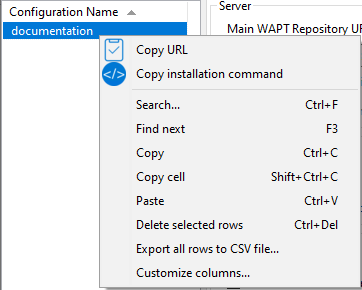
Liste de menus montrant l’option Copy installation command¶
Utilisez ensuite cette copie de l’invite de commande sur l’agent Linux / macOS.
wapt-get add-config-from-url https://srvwapt.mydomain.lan/wapt/conf.d/default_f0288df2131b8dce667b8c34b9999959bdc2d253b3934fcb3be2eabad8a50021.json f0288cf2131b9dce667b8c34b9999959bdc2d253b3934fcb3be2eabad8a50020
Enfin, exécuter la commande suivante pour enregistrer votre hôte Linux avec le serveur WAPT :
sudo wapt-get register
Lorsque vous avez modifié la configuration de l’agent WAPT, vous devez redémarrer l’agent WAPT en utilisant la commande suivante :
sudo wapt-get restart-waptservice
Matrice des caractéristiques¶
Certaines fonctionnalités sont actuellement indisponibles sur Linux et macOS :
l’installation des mises à jour à l’arrêt (WAPT Exit) ;
toutes les fonctions spécifiques a Windows.
Particularités de la fonctionnalité du domaine¶
Sur Linux :
Les tests ont été effectués avec sssd avec un domaine Active Directory et une authentification kerberos.
Pour intégrer une machine dans le domaine Active Directory, vous pouvez suivre cette documentation.
Pour que les groupes Active Directory fonctionnent correctement, vous devez vérifier que la commande id hostname$ renvoie la liste des groupes dont la machine est membre.
Attention
Nous avons remarqué que la requête LDAP de kerberos ne fonctionne pas si l’enregistrement DNS inverse n’est pas configuré correctement pour les contrôleurs de domaine. Ces enregistrements DOIVENT donc être créés s’ils n’existent pas.
Ancienne méthode pour configurer l’Agent WAPT fonctionnant sur Linux / macOS¶
Attention
Veuillez consulter la nouvelle méthode pour déployer le fichier de configuration à la place.
Création du fichier de configuration de l’agent¶
Indication
Utilisez l’adresse de votre serveur dans repo_url et wapt_server.
sudo cat > /opt/wapt/wapt-get.ini <<EOF
[global]
repo_url = https://srvwapt.mydomain.lan/wapt
wapt_server = https://srvwapt.mydomain.lan
use_hostpackages = True
use_kerberos = False
verify_cert = False
EOF
Copie du certificat de signature de paquet¶
Vous devez copier manuellement, ou par script, le certificat public de votre Autorité de Certification de signature de paquet.
Le certificat doit se trouver sur votre machine Windows dans C:\Program Files (x86)\wapt\ssl\.
Copiez votre ou vos certificats dans /opt/wapt/ssl en utilisant WinSCP ou rsync si vous déployez sur Linux ou macOS.
Copie du certificat SSL/TLS¶
Si vous avez déjà configuré votre serveur WAPT pour utiliser les certificats SSL/TLS avec Nginx, vous devez copier le certificat dans votre agent WAPT Linux.
Le certificat doit se trouver sur votre ordinateur Windows, dans C:\Program Files (x86)\wapt\ssl\server\.
Copiez votre ou vos certificats dans
/opt/wapt/ssl/server/en utilisant WinSCP ou rsync si vous déployez sur Linux ou MacOS.Ensuite, modifiez dans votre fichier de configuration
/opt/wapt/wapt-get.inile chemin vers votre certificat.Et donnez le chemin absolu de votre certificat.
verify_cert = /opt/wapt/ssl/server/YOURCERT.crt
Indication
Changez YOURCERT.crt par le nom de votre certificat.
Mise à jour de l’agent WAPT sur Linux et MacOS¶
Pour chaque upgrade du serveur WAPT, vous devrez mettre à niveau les agents WAPT.
Pour ce faire, vous devez générer l’agent WAPT et le déployer.
Manuellement¶
Vous pouvez le faire manuellement en suivant cette documentation sur l’installation de l’agent WAPT.
Indication
Il s’agit de la seule solution de mise à niveau disponible pour l’instant pour macOS et Linux.